摘要
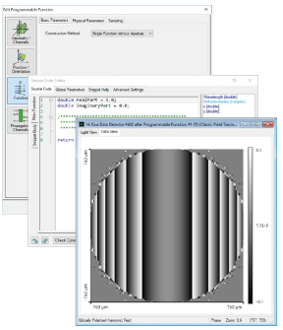 我们最基本的目标之一是为光学模拟提供最大的通用性。在本教程中,我们将解释如何使用可编程函数,可以将其认为是一个理想化的组件,作用在一个平面上:工作流程需要在x、y平面上定义一个与位置相关的复数函数,然后将其乘以输入场。我们以一个理想的圆柱形透镜为例来详细介绍整个过程。 在哪里可以找到可编程函数:目录 
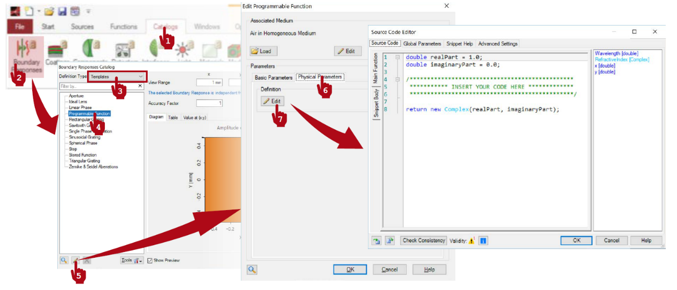 在哪里可以找到可编程函数:光学设置 
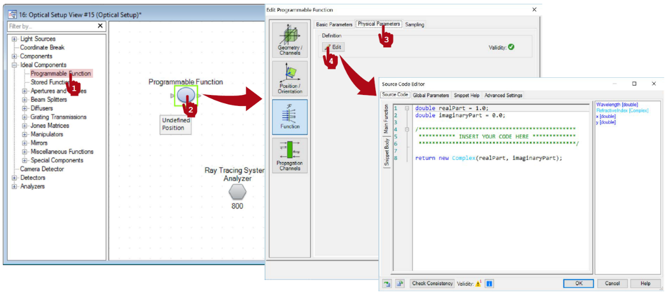 编写代码 
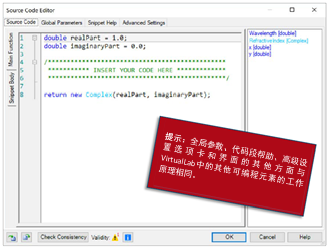 •右边的面板显示了可用的独立参数列表。 •波长是一个默认的独立参数,允许用户实现色散的理想元件(函数)。 •折射率是另一个默认的独立参数,用于读取嵌入介质的复数折射率。 •最后,x和y是最后两个默认的独立参数。它们跨越了定义理想元件(函数)的平面。 编写代码 
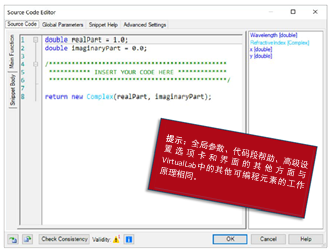 •主函数对每个x、y(可能也是波长)必须返回一个复数值,然后将其乘以输入场。 •使用代码段将代码中的部分代码分组到支持函数中。 •注意,可以在可编程函数的代码中使用导入的参考场和/或堆栈及其相关参数。参考场和堆栈可以在全局参数选项卡中定义。 采样 
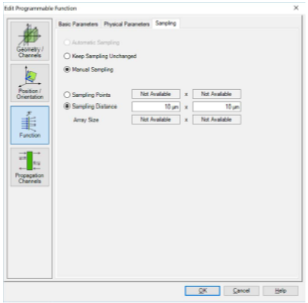 •用户必须确保采样(元件后方的场)足够精细,以分辨可编程功能引入的频率。 •为此,请使用采样选项卡。 •请注意,采样可能取决于定义的全局参数的实际值。 输出 
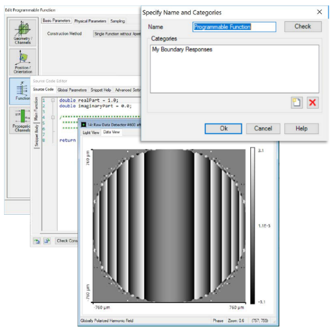 •可编程函数在一个平面(在x,y范围)上定义的每个波长上产生一个复值函数。 •在光学设置中,它被乘以输入场。 •提示:已经被编程为一个函数的代码段也可以在可编程光源中使用,反之亦然。 •该函数可以保存在边界响应目录中,以便以后使用。 圆柱形透镜函数的编程 圆柱形透镜 圆柱形透镜的函数是相位调制的形式: 
 f→焦距 k→波数 α→光轴与透镜焦距方向之间的夹角 在哪里可以找到可编程功函数:目录 
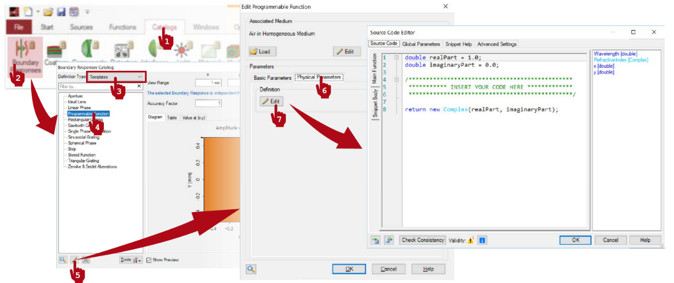 在哪里可以找到可编程函数:光学设置 
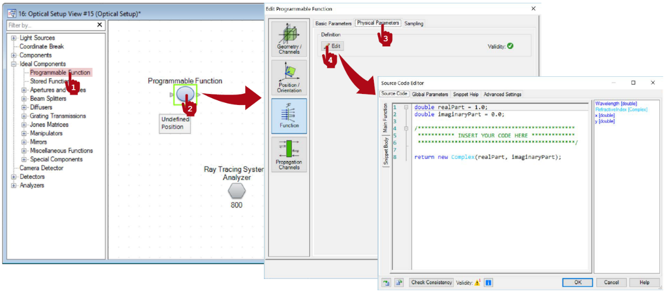 编程界面:全局参数 •打开编辑对话框进入全局参数选项卡。 •在这里,添加和编辑两个全局参数。 - double Angle=0度(0度,360度):表示光轴和对焦方向形成的角度。 - double FocalLength=100 mm(0 m,1 m):表示透镜的焦距。 •使用带有小 "注释 "图标的按钮,为你的自定义全局参数添加一些解释。 
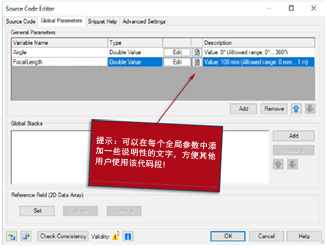 编程界面:代码段帮助 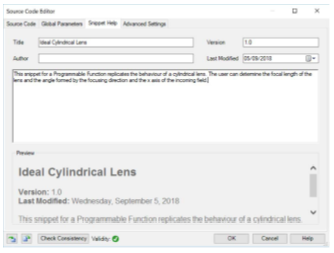 
•选项:你可以使用代码段帮助选项卡来编写指令、说明和一些与你的代码段相关联的元数据。 •这个选项对追踪你使用可编程元素的进度非常有帮助。 •当可编程序元素以后被移交给其他用户处理时,这个选项特别有用! 编程接口:代码段帮助 
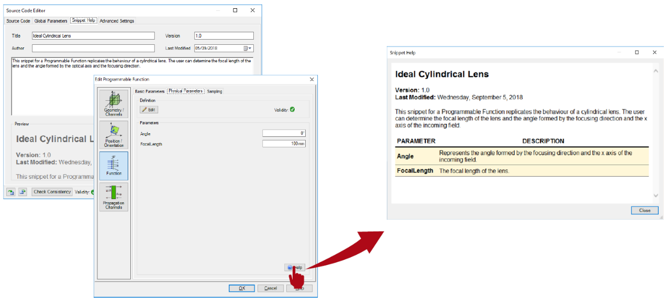 编程界面:编写代码 
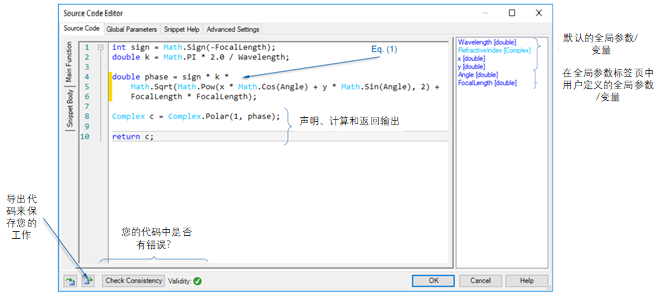 采样 •根据入射场的属性和自定义功能,用户必须在采样选项卡中确定适当的采样。 •例如,在我们的圆柱形透镜的情况下,对于轴上准直入射光束,对于较小焦距的镜头,采样必须更细(采样点数量更多)。 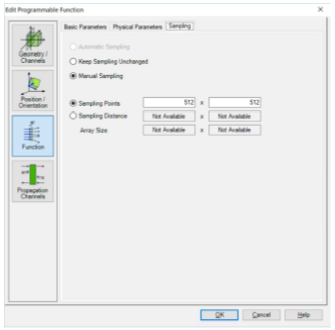 
编程界面:使用你的代码 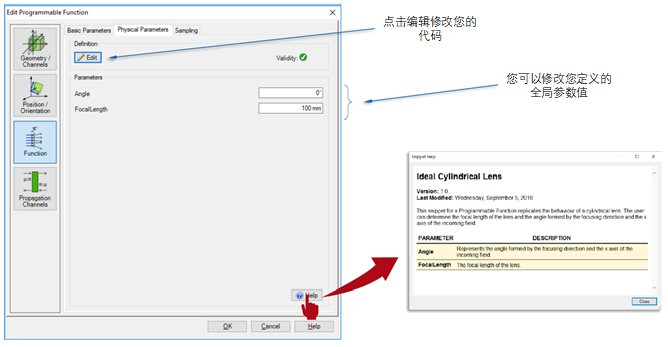 
保存自定义的函数到目录 
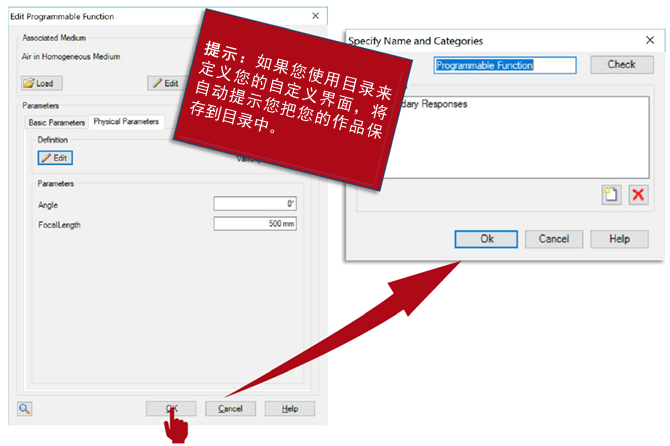 可编程函数的输出 
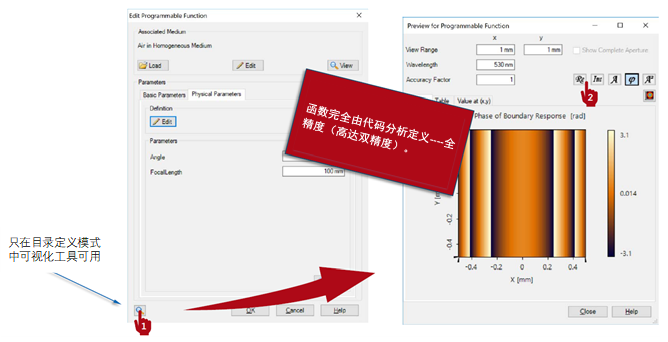 测试代码 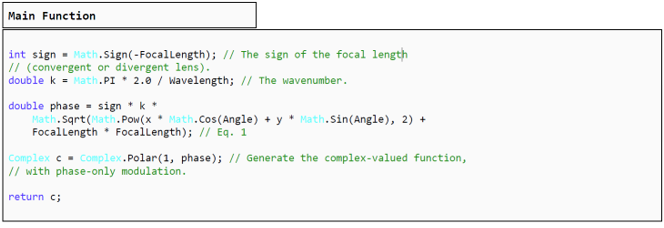 
文件信息 
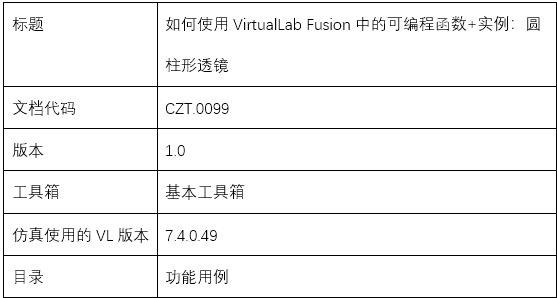 更多阅读 -Customizable Help for Programmable Elements -Programmable Light Source, Function, Interface and Medium -Programming an Axicon Transmission Function |





 /4
/4 

